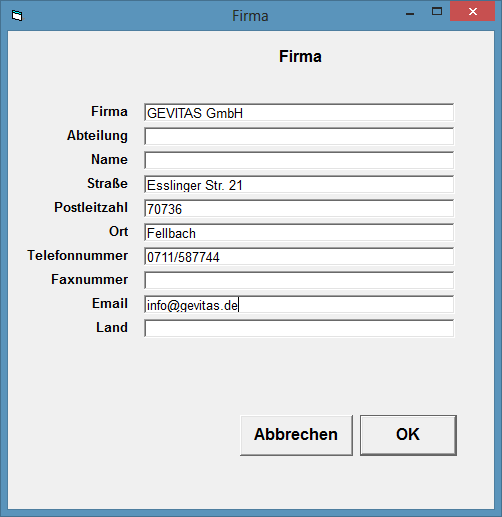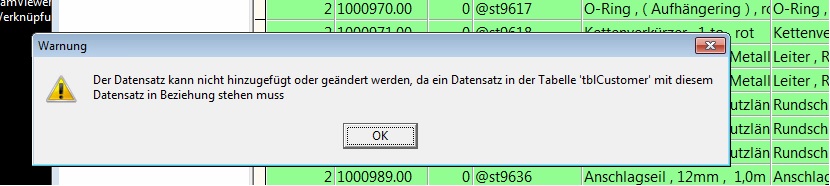TPS Bedienungsanleitung Firma angeben: Unterschied zwischen den Versionen
Aus TPS
(→Links) |
|||
| Zeile 3: | Zeile 3: | ||
Sie sollten Ihre Firma in der jeweiligen Prüfsoftware von MERZ© und SafetyTest© eintragen. | Sie sollten Ihre Firma in der jeweiligen Prüfsoftware von MERZ© und SafetyTest© eintragen. | ||
| − | |||
| − | |||
| − | |||
| − | |||
| − | |||
== Vorgehensweise == | == Vorgehensweise == | ||
| − | Wählen Sie | + | Wählen Sie im Hauptmenü/StartbildschirmStammdaten->Firma und tragen Ihre Firmendaten ein. Beispiel: |
[[Datei:Pruefprogramm_Einstellungen_Firma.png]] | [[Datei:Pruefprogramm_Einstellungen_Firma.png]] | ||
| + | |||
'''Im nächsten Schritt wird Ihnen erläutert, wie ein [[TPS Bedienungsanleitung Kunde anlegen|Kunde angelegt wird]].''' | '''Im nächsten Schritt wird Ihnen erläutert, wie ein [[TPS Bedienungsanleitung Kunde anlegen|Kunde angelegt wird]].''' | ||
| + | |||
| + | |||
| + | |||
| + | == Hinweis, Fehlermeldung == | ||
| + | |||
| + | |||
| + | Sollten diese Einträge in der Prüfsoftware fehlen, erscheint diese Fehlermeldung beim Syncronisieren der Daten: | ||
| + | |||
| + | [[Datei:TblCustomer Fehler Prüfsoftware.jpg]] | ||
| + | |||
| + | |||
| + | '''tblCustomer''' - Fehler aus dem Prüfprogramm | ||
| + | |||
| + | |||
== Links == | == Links == | ||
Aktuelle Version vom 18. Februar 2020, 14:13 Uhr
Inhaltsverzeichnis
Allgemeines
Sie sollten Ihre Firma in der jeweiligen Prüfsoftware von MERZ© und SafetyTest© eintragen.
Vorgehensweise
Wählen Sie im Hauptmenü/StartbildschirmStammdaten->Firma und tragen Ihre Firmendaten ein. Beispiel:
Im nächsten Schritt wird Ihnen erläutert, wie ein Kunde angelegt wird.
Hinweis, Fehlermeldung
Sollten diese Einträge in der Prüfsoftware fehlen, erscheint diese Fehlermeldung beim Syncronisieren der Daten:
tblCustomer - Fehler aus dem Prüfprogramm
Links
- User1-Feld anzeigen lassen
- Firma angeben
- Kunde anlegen
- Automatisches Drucken anlegen
- Identnummernzuordnung konfigurieren